
Michael Fisher
0
3374
15
Mezi různými typy dokumentů, které dnes existují, je PDF jedním z nejpoužívanějších. PDF je populární, protože dokáže udržet konzistenci dokumentu. Publikování dokumentu v PDF je jako tisk na papír. Vzhled dokumentu tak zůstane stejný, ať se na něj podíváte kdekoli. Proto je mnoho elektronických publikací, jako jsou elektronické knihy, ve formátu PDF.
Ale toto “vysoce nepoužitelné” Tato funkce je také nevýhodou PDF vůči ostatním “snadno upravitelné” formáty jako txt, rtf a doc. I když je možné vytvářet dokumenty PDF s vyplnitelnými formuláři (příklad takové věci si můžete stáhnout z webu společnosti Adobe), proces vytváření vyžaduje pokročilé nástroje PDF - které jsou drahé a většina lidí je nedosahuje..
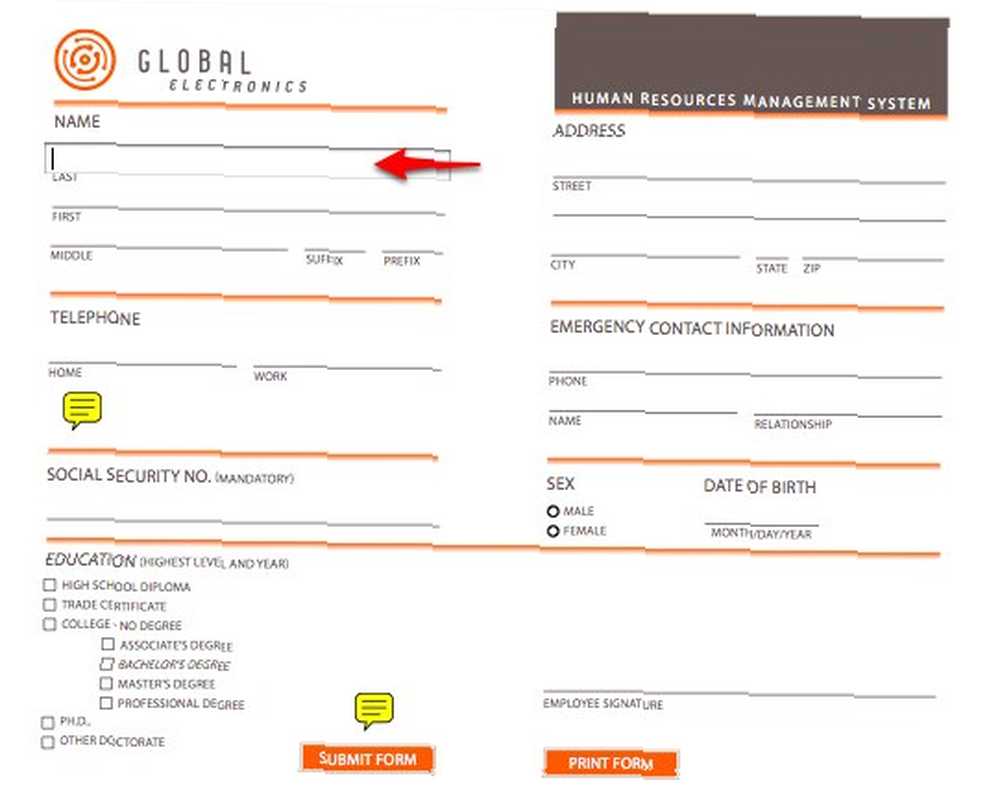
Měli bychom tedy získat drahé nástroje PDF pouze k vytvoření takzvaného interaktivního dokumentu? Pokud používáte Mac, existuje lepší řešení tohoto problému. Systémy Mac jsou dodávány s nativními nástroji pro snadné vytváření a označování dokumentů PDF.
Jak vytvořit dokumenty PDF
Začneme jednoduchou částí: vytvořením PDF. Když jsem poprvé přešel na Mac, prohledal jsem na celém webu aplikaci pro vytváření dokumentů PDF, aniž bych věděl, že tato schopnost již přichází nativně s Mac.
Jediné, co musíte udělat, je “vytisknout” dokument pomocí “Soubor> Tisk” menu nebo “Příkaz + P” zkratka.
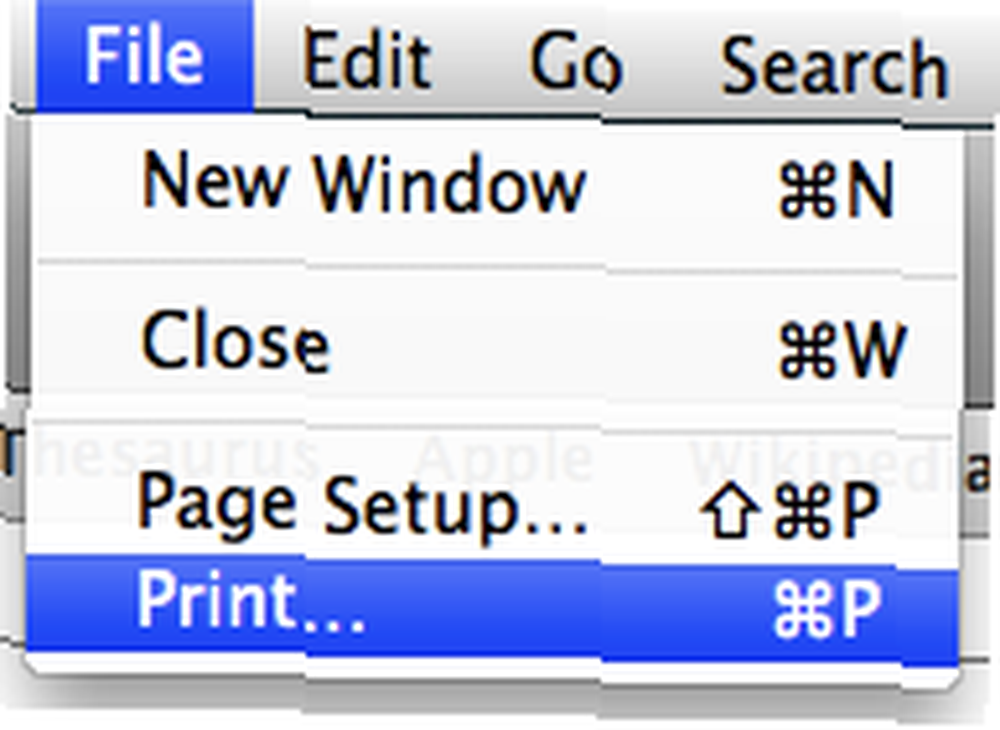
Pak místo klepnutí na ikonu “Vytisknout” klepněte na tlačítko “PDF” a zvolte “Uložit jako PDF” volba.
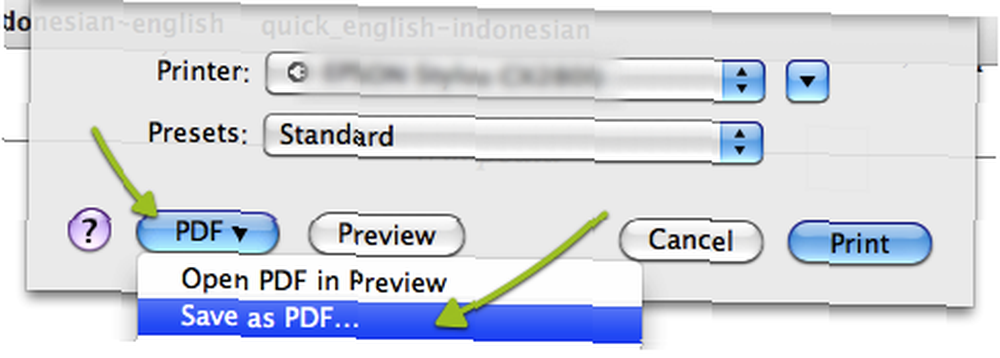
Okno Uložit je docela základní, zapíšete si název souboru a vyberete umístění pro uložení.
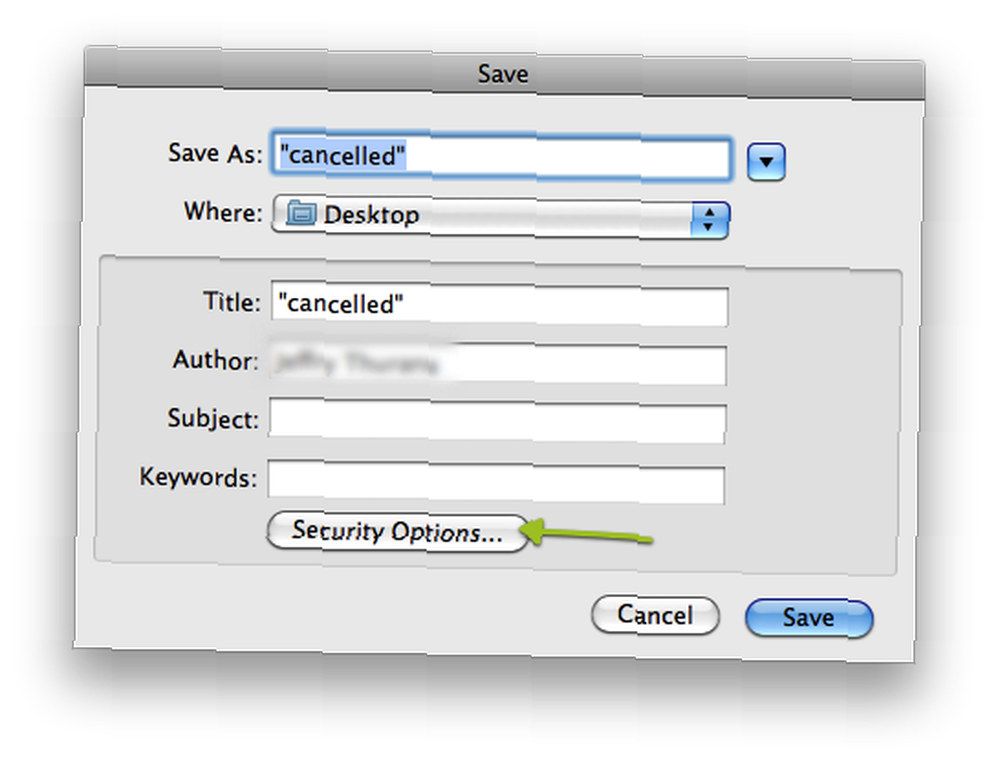
Na dokument však můžete použít další funkci: zabezpečení. Klikněte na ikonu “Možnosti zabezpečení” a zobrazí se nové okno, které vám umožní zadat heslo pro otevření dokumentu, kopírování obsahu a tisk dokumentu. Jediné, co musíte udělat, je zaškrtnout políčka před zvolením zabezpečení a zapsat preferovaná hesla..
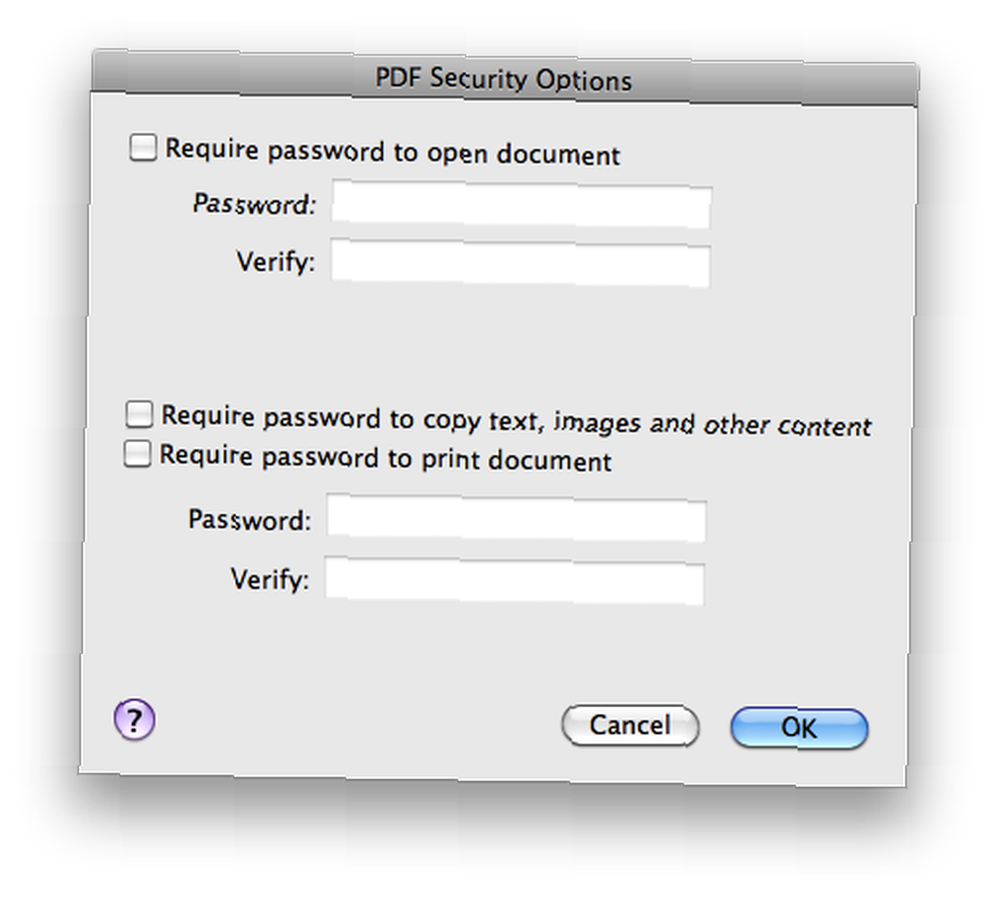
Jakmile je vše nastaveno, můžete kliknout na ikonu “OK” a “Uložit” tlačítka.
Anotace PDF
Výchozí otvírač dokumentů v systému Mac OS X (a také čtečka PDF) - Preview, má nevyužitou funkci nazvanou Anotovat. Tato možnost umožňuje uživatelům mírně upravovat, včetně přidávání poznámek, běžné dokumenty PDF. I když úplná úprava PDF stále není vyloučena, je možné pomocí anotace vyplnit libovolný formulář PDF.
Když otevřete PDF s náhledem, rychle uvidíte “Opatřit poznámkami” ikona na panelu nástrojů. Tato funkce je také přístupná z internetu “Nástroje> Anotovat” Jídelní lístek.
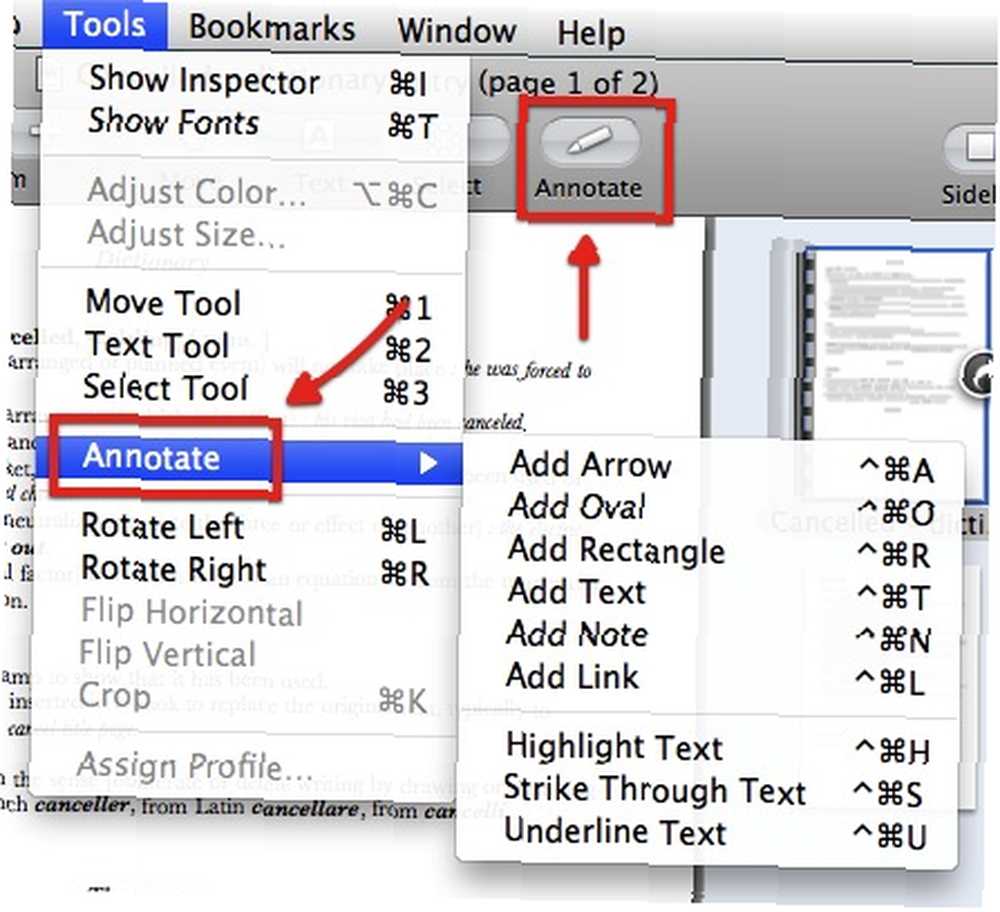
Kliknutím na ikonu se v dolní části okna otevře panel Poznámky.
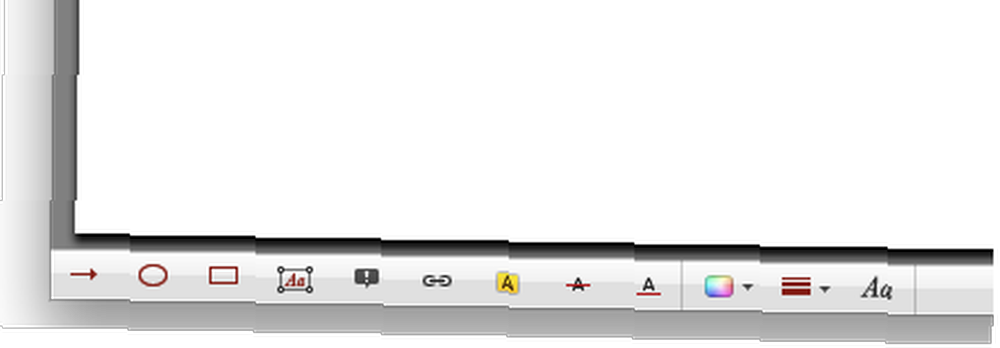
K dispozici je několik nástrojů pro anotaci. Můžeš přidat:
- Šipka (Command + Control + A)
- Oválná (Command + Control + O)
- Obdélník (Command + Control + R)
- Text (Command + Control + T)
- Poznámka (Command + Control + N)
- a Link (Command + Control + L)
Text můžete také upravit zadáním:
- Zvýrazněte (Command + Control + H)
- Proškrtněte (Command + Control + S)
- a podtržení (Command + Control + U)
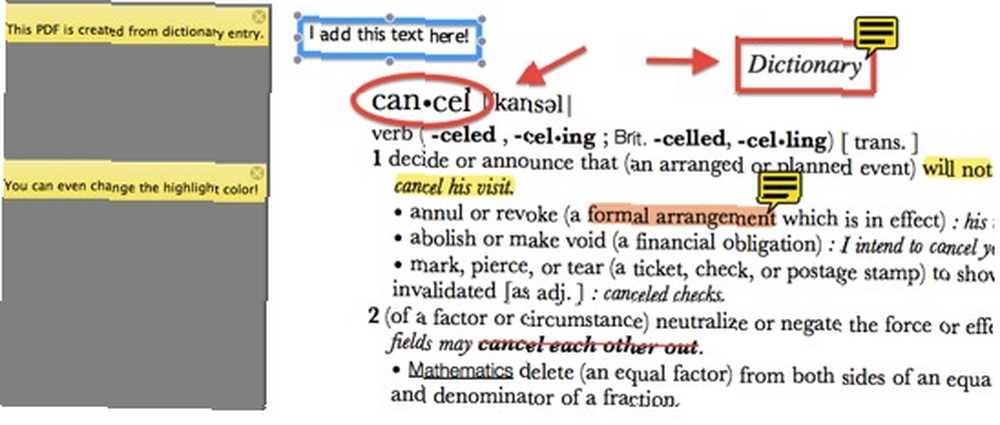
Po anotování PDF můžete tyto anotace rychle vybrat a zobrazit otevřením postranního panelu a výběrem anotace.
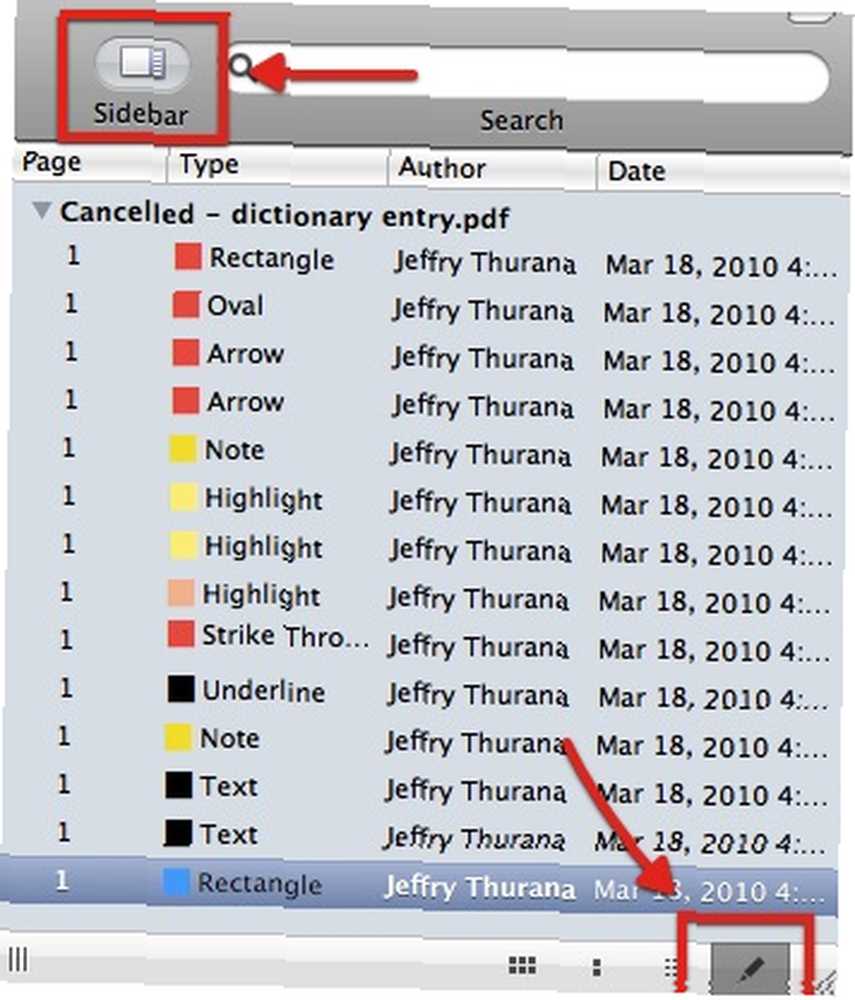
Nezapomeňte dokument uložit, pokud si chcete ponechat své anotace.
Pro ty, kteří často vytvářejí dokumenty PDF, nemusí tyto funkce vypadat působivě. Ale pro běžné lidi, jako jsem já, kteří právě objevili nástroje, se tato anotační schopnost určitě hodí.
Další alternativní čtečky / editory PDF, které můžete vyzkoušet, jsou: FormulatePro Překonejte online formuláře pomocí Formulatepro [Mac] Překonejte online formuláře pomocí Formulatepro [Mac] a Skim.
Máte pocit, že váš život je obklopen soubory PDF? Anotujete své dokumenty? Podělte se o své myšlenky a názory pomocí komentářů níže.











